电脑下载酷狗音乐为什么不能播放 如何解决酷狗音乐不能播放的问题
时间:2023-09-05 来源:互联网 浏览量:
电脑下载酷狗音乐为什么不能播放,现如今电脑已成为我们生活中必不可少的工具之一,而下载音乐也成为电脑使用者日常的一项重要任务,有时我们在使用酷狗音乐下载并播放音乐时会遇到无法播放的问题,这让我们感到困扰。究竟是什么原因导致了酷狗音乐无法播放呢?又该如何解决这一问题呢?本文将为大家一一解答。
操作方法:
1.双击桌面上的 酷狗音乐 快捷方式来打开它。

2.打开之后,播放一首音乐,发现播放了,但是没有声音。
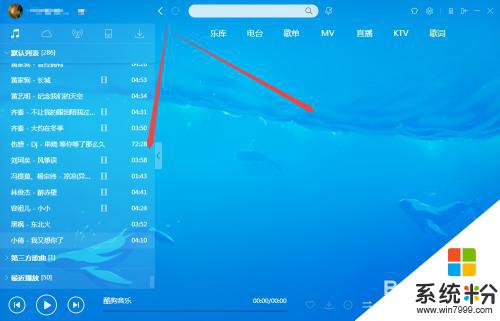
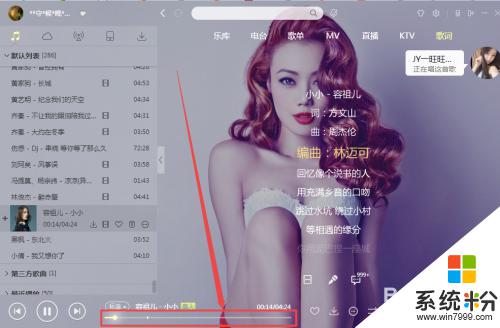
3.那就只能一一排查了:
右击桌面上的 计算机 ,在出现的菜单中点击 管理 选项,在打开的页面中点击左侧的 设备管理器 ,在右侧的页面中找到扬声器,可以看到它们是已经驱动了的,运作正常,这说明驱动没有问题。
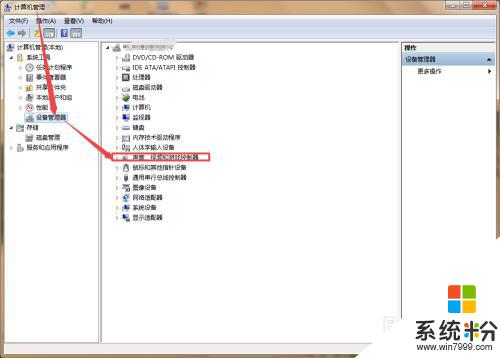
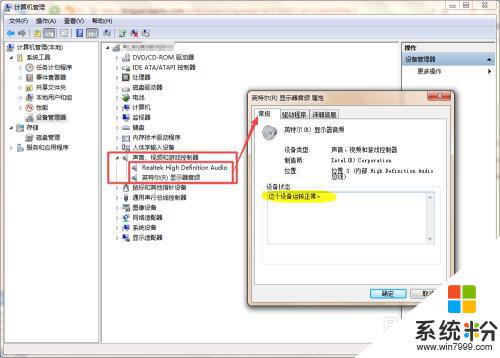
4.然后看看酷狗音乐播放器本身,点击页面右侧的 主菜单(齿轮) 图标,在出现的菜单中点击 设置 选项,然后在打开的页面中点击左侧的 音效设置 选项。
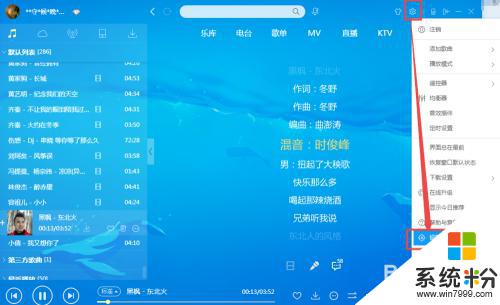
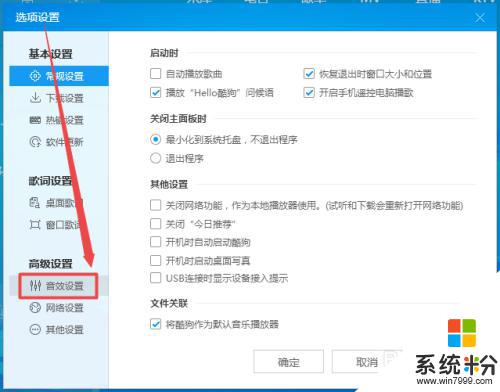
5.然后在打开的页面中查看 音频输出 ,看看它是不是使用系统驱动了的扬声器,这里可以看到是使用系统驱动了的扬声器,这也没有问题。
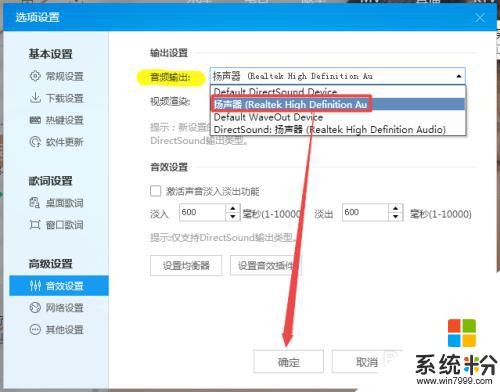
6.然后按下键盘的 win+X 快捷键,在打开的 windows移动中心 页面中看看 音量 有没有被调为静音,也可以看看右下角的 扬声器 图标,看看有没有被调为静音,可以看到,也没有。
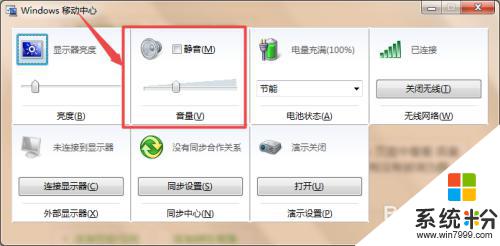
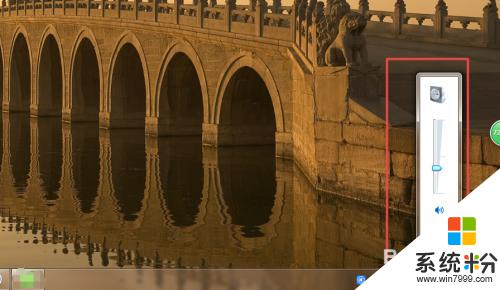
7.点击了右下角的 扬声器 图标,在出现的小窗口中点击 合成器 选项,然后在打开的页面中可以看到 酷狗 静音了,点击一下那小喇叭,这时候发现酷狗可以正常播放了。一一排查,总能解决问题的。
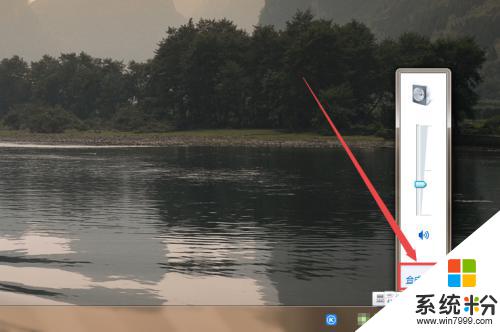
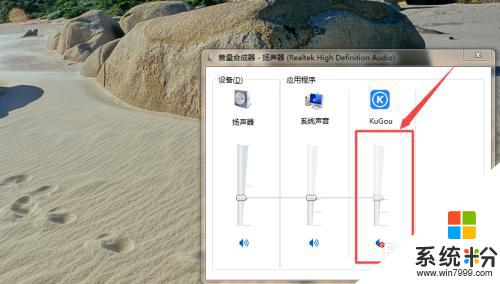
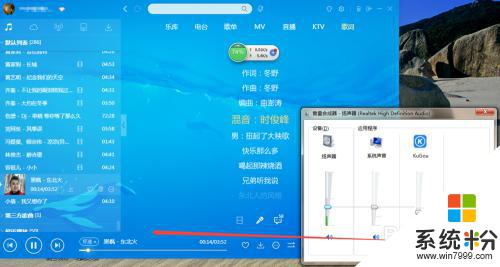
以上是有关于电脑下载酷狗音乐无法播放的解决方法,希望对遇到同样问题的朋友有所帮助,请参照本文提供的方法来解决问题。
我要分享:
相关教程
- ·酷狗音乐播放器里的音乐如何备份 酷狗音乐播放器里的音乐备份的方法有哪些
- ·Win7系统酷狗音乐播放音乐无声音解决措施
- ·酷狗音乐播放器安卓版怎样用电脑下载? 酷狗音乐播放器安卓版用电脑下载的方法有哪些?
- ·电脑版酷狗音乐能听歌识曲吗;电脑版酷狗音乐听歌识曲怎么找
- ·酷狗音乐怎么上传音乐 酷狗音乐付费歌曲怎么下载
- ·怎么用酷狗音乐在线听歌;酷狗音乐能听歌识曲吗怎么找
- ·戴尔笔记本怎么设置启动项 Dell电脑如何在Bios中设置启动项
- ·xls日期格式修改 Excel表格中日期格式修改教程
- ·苹果13电源键怎么设置关机 苹果13电源键关机步骤
- ·word表格内自动换行 Word文档表格单元格自动换行设置方法
